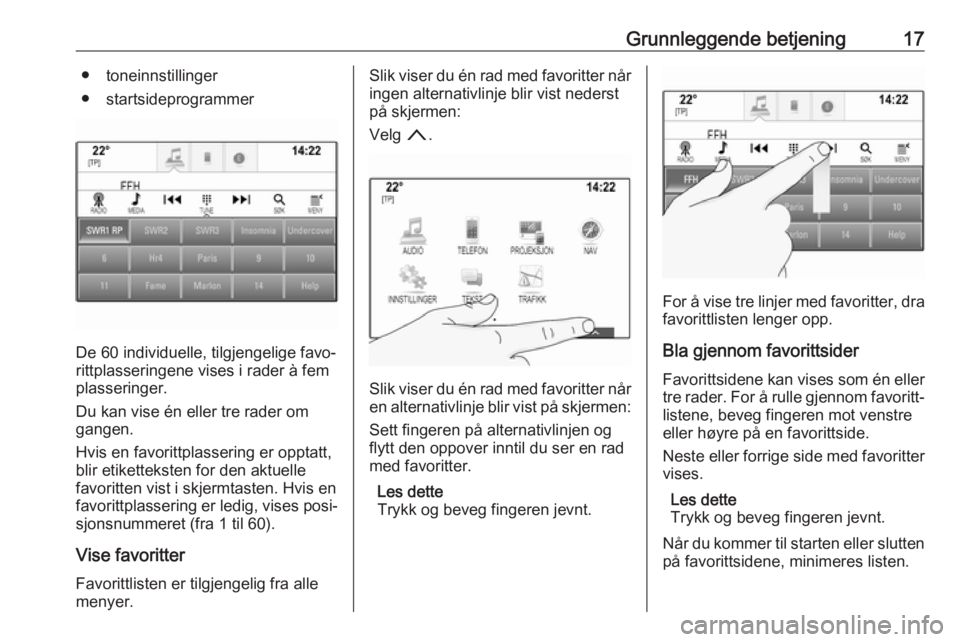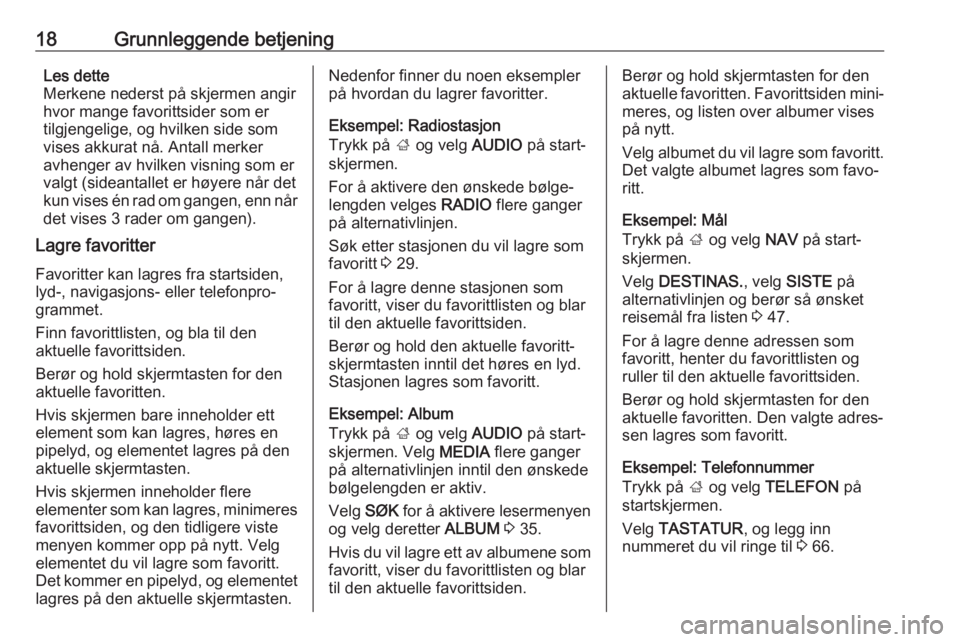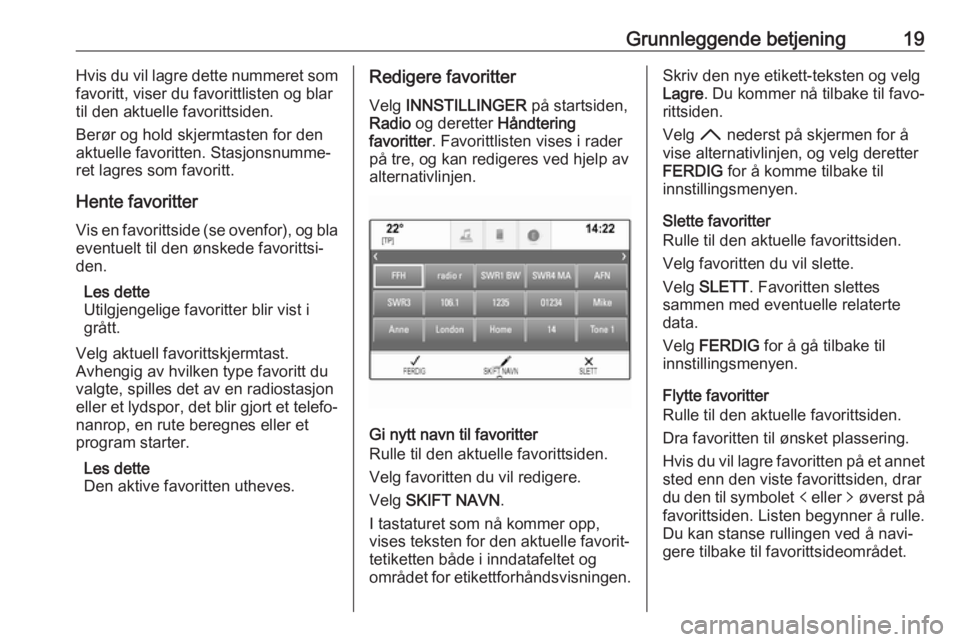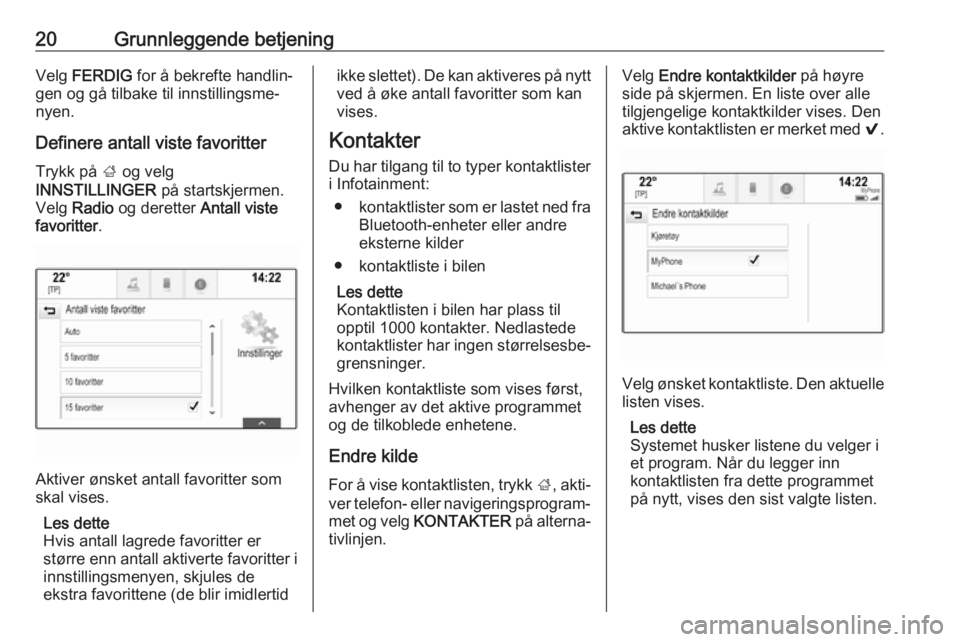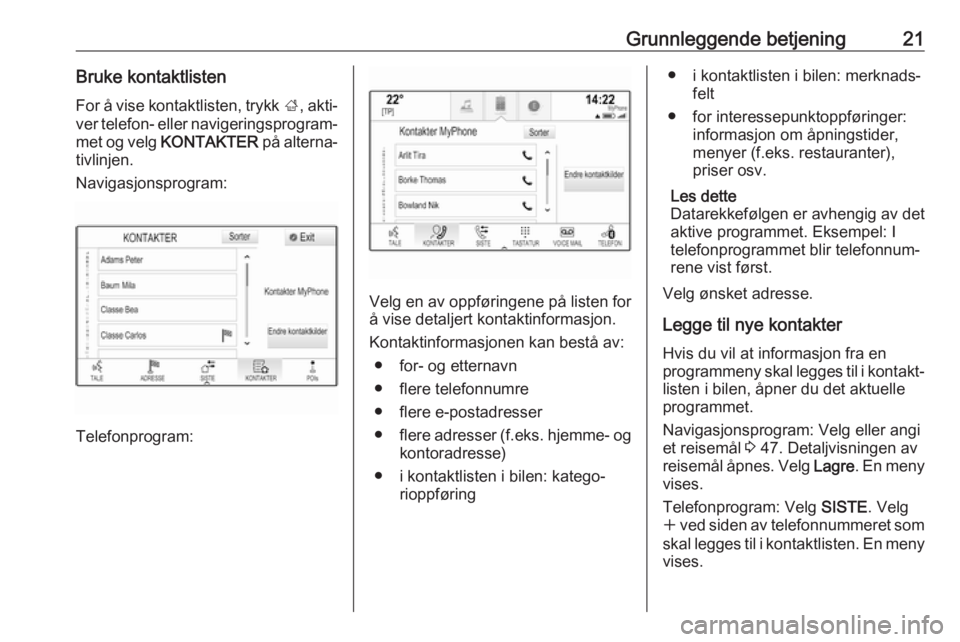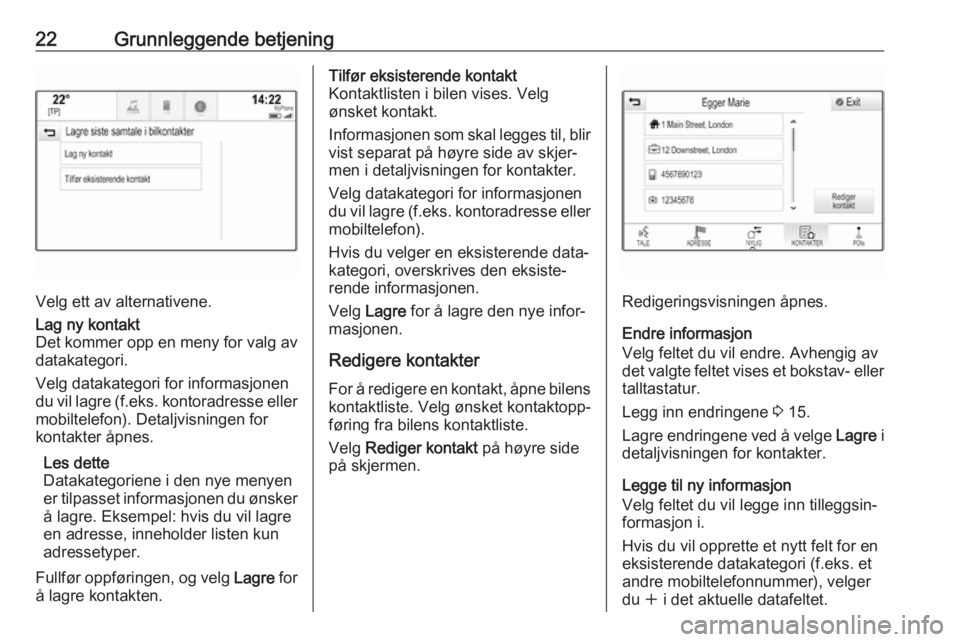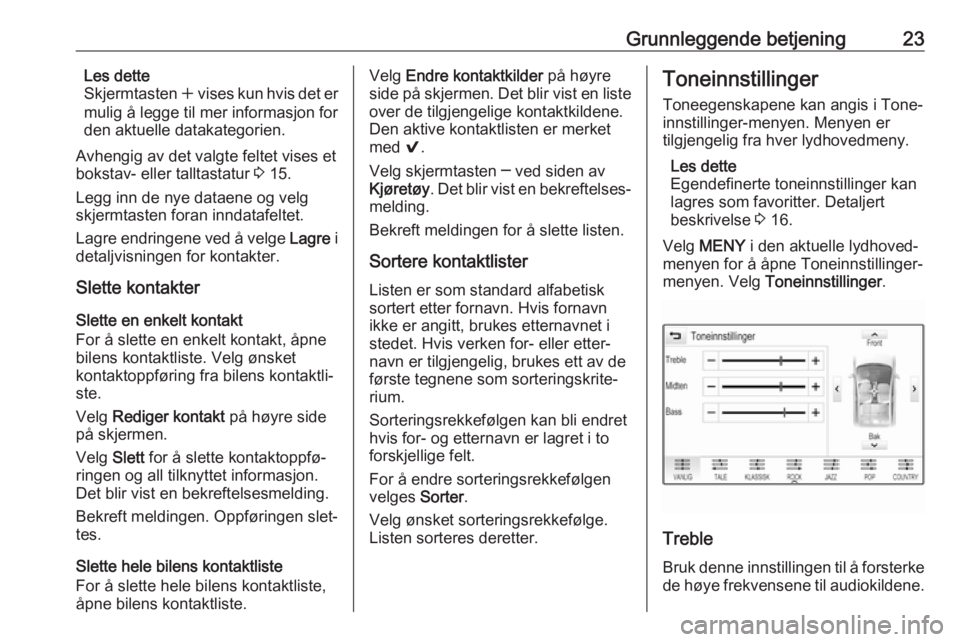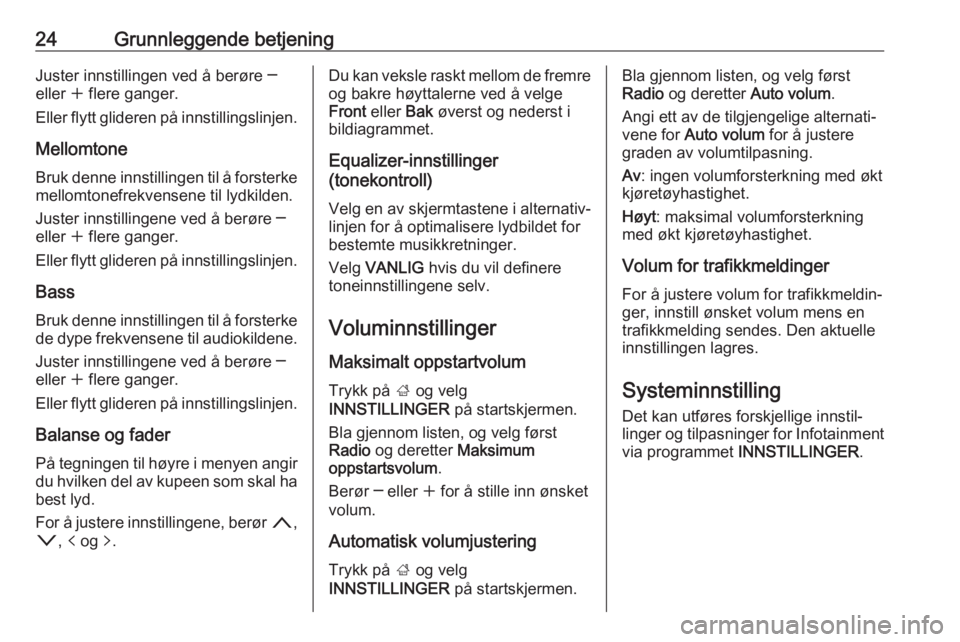Page 17 of 153
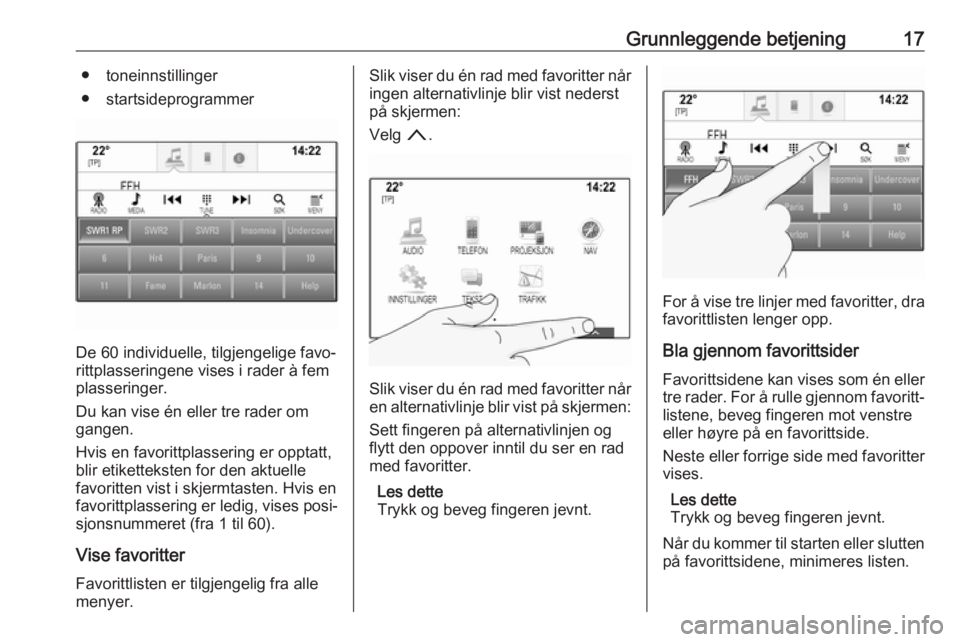
Grunnleggende betjening17● toneinnstillinger
● startsideprogrammer
De 60 individuelle, tilgjengelige favo‐
rittplasseringene vises i rader à fem
plasseringer.
Du kan vise én eller tre rader om
gangen.
Hvis en favorittplassering er opptatt,
blir etiketteksten for den aktuelle
favoritten vist i skjermtasten. Hvis en
favorittplassering er ledig, vises posi‐
sjonsnummeret (fra 1 til 60).
Vise favoritterFavorittlisten er tilgjengelig fra alle
menyer.
Slik viser du én rad med favoritter når
ingen alternativlinje blir vist nederst
på skjermen:
Velg n.
Slik viser du én rad med favoritter når
en alternativlinje blir vist på skjermen:
Sett fingeren på alternativlinjen og
flytt den oppover inntil du ser en rad
med favoritter.
Les dette
Trykk og beveg fingeren jevnt.
For å vise tre linjer med favoritter, dra favorittlisten lenger opp.
Bla gjennom favorittsider
Favorittsidene kan vises som én eller tre rader. For å rulle gjennom favoritt‐
listene, beveg fingeren mot venstre
eller høyre på en favorittside.
Neste eller forrige side med favoritter vises.
Les dette
Trykk og beveg fingeren jevnt.
Når du kommer til starten eller slutten
på favorittsidene, minimeres listen.
Page 18 of 153
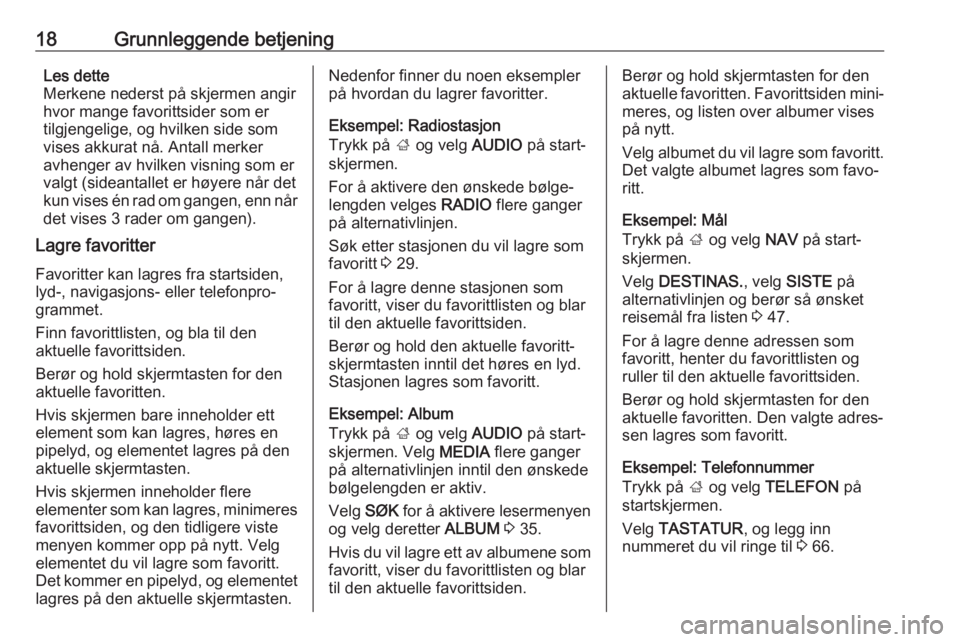
18Grunnleggende betjeningLes dette
Merkene nederst på skjermen angir hvor mange favorittsider som er tilgjengelige, og hvilken side som
vises akkurat nå. Antall merker
avhenger av hvilken visning som er
valgt (sideantallet er høyere når det kun vises én rad om gangen, enn når
det vises 3 rader om gangen).
Lagre favoritter
Favoritter kan lagres fra startsiden,
lyd-, navigasjons- eller telefonpro‐
grammet.
Finn favorittlisten, og bla til den
aktuelle favorittsiden.
Berør og hold skjermtasten for den
aktuelle favoritten.
Hvis skjermen bare inneholder ett
element som kan lagres, høres en
pipelyd, og elementet lagres på den
aktuelle skjermtasten.
Hvis skjermen inneholder flere
elementer som kan lagres, minimeres favorittsiden, og den tidligere viste
menyen kommer opp på nytt. Velg
elementet du vil lagre som favoritt.
Det kommer en pipelyd, og elementet
lagres på den aktuelle skjermtasten.Nedenfor finner du noen eksempler
på hvordan du lagrer favoritter.
Eksempel: Radiostasjon
Trykk på ; og velg AUDIO på start‐
skjermen.
For å aktivere den ønskede bølge‐
lengden velges RADIO flere ganger
på alternativlinjen.
Søk etter stasjonen du vil lagre som
favoritt 3 29.
For å lagre denne stasjonen som
favoritt, viser du favorittlisten og blar
til den aktuelle favorittsiden.
Berør og hold den aktuelle favoritt-
skjermtasten inntil det høres en lyd.
Stasjonen lagres som favoritt.
Eksempel: Album
Trykk på ; og velg AUDIO på start‐
skjermen. Velg MEDIA flere ganger
på alternativlinjen inntil den ønskede
bølgelengden er aktiv.
Velg SØK for å aktivere lesermenyen
og velg deretter ALBUM 3 35.
Hvis du vil lagre ett av albumene som favoritt, viser du favorittlisten og blar
til den aktuelle favorittsiden.Berør og hold skjermtasten for den
aktuelle favoritten. Favorittsiden mini‐ meres, og listen over albumer vises
på nytt.
Velg albumet du vil lagre som favoritt.
Det valgte albumet lagres som favo‐
ritt.
Eksempel: Mål
Trykk på ; og velg NAV på start‐
skjermen.
Velg DESTINAS. , velg SISTE på
alternativlinjen og berør så ønsket
reisemål fra listen 3 47.
For å lagre denne adressen som favoritt, henter du favorittlisten og
ruller til den aktuelle favorittsiden.
Berør og hold skjermtasten for den
aktuelle favoritten. Den valgte adres‐
sen lagres som favoritt.
Eksempel: Telefonnummer
Trykk på ; og velg TELEFON på
startskjermen.
Velg TASTATUR , og legg inn
nummeret du vil ringe til 3 66.
Page 19 of 153
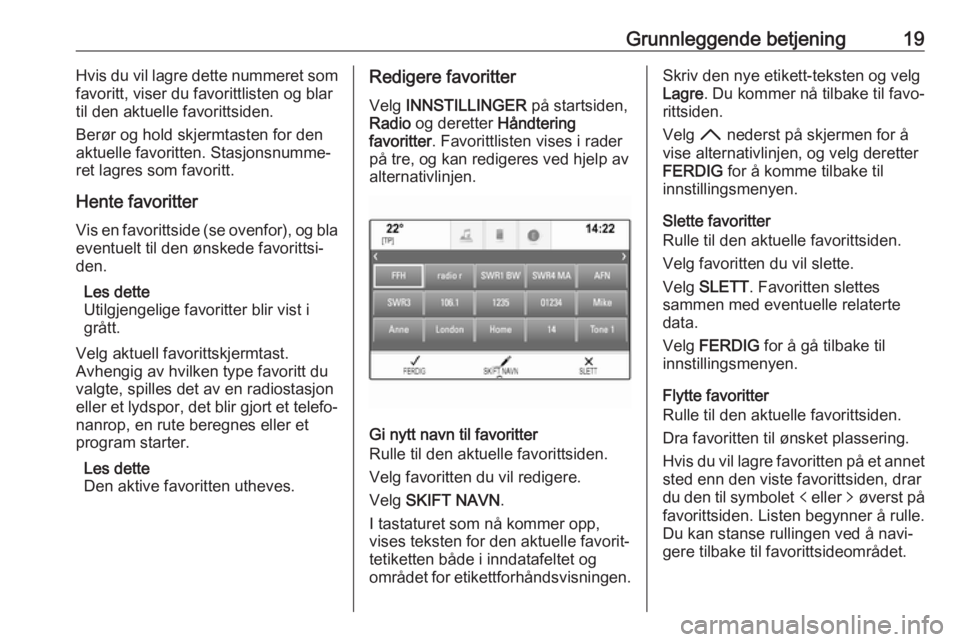
Grunnleggende betjening19Hvis du vil lagre dette nummeret som
favoritt, viser du favorittlisten og blar
til den aktuelle favorittsiden.
Berør og hold skjermtasten for den
aktuelle favoritten. Stasjonsnumme‐
ret lagres som favoritt.
Hente favoritter Vis en favorittside (se ovenfor), og bla
eventuelt til den ønskede favorittsi‐
den.
Les dette
Utilgjengelige favoritter blir vist i grått.
Velg aktuell favorittskjermtast.
Avhengig av hvilken type favoritt du
valgte, spilles det av en radiostasjon
eller et lydspor, det blir gjort et telefo‐
nanrop, en rute beregnes eller et
program starter.
Les dette
Den aktive favoritten utheves.Redigere favoritter
Velg INNSTILLINGER på startsiden,
Radio og deretter Håndtering
favoritter . Favorittlisten vises i rader
på tre, og kan redigeres ved hjelp av
alternativlinjen.
Gi nytt navn til favoritter
Rulle til den aktuelle favorittsiden.
Velg favoritten du vil redigere.
Velg SKIFT NAVN .
I tastaturet som nå kommer opp,
vises teksten for den aktuelle favorit‐ tetiketten både i inndatafeltet og
området for etikettforhåndsvisningen.
Skriv den nye etikett-teksten og velg
Lagre . Du kommer nå tilbake til favo‐
rittsiden.
Velg H nederst på skjermen for å
vise alternativlinjen, og velg deretter
FERDIG for å komme tilbake til
innstillingsmenyen.
Slette favoritter
Rulle til den aktuelle favorittsiden.
Velg favoritten du vil slette.
Velg SLETT . Favoritten slettes
sammen med eventuelle relaterte
data.
Velg FERDIG for å gå tilbake til
innstillingsmenyen.
Flytte favoritter
Rulle til den aktuelle favorittsiden.
Dra favoritten til ønsket plassering. Hvis du vil lagre favoritten på et annet
sted enn den viste favorittsiden, drar
du den til symbolet p eller q øverst på
favorittsiden. Listen begynner å rulle.
Du kan stanse rullingen ved å navi‐
gere tilbake til favorittsideområdet.
Page 20 of 153
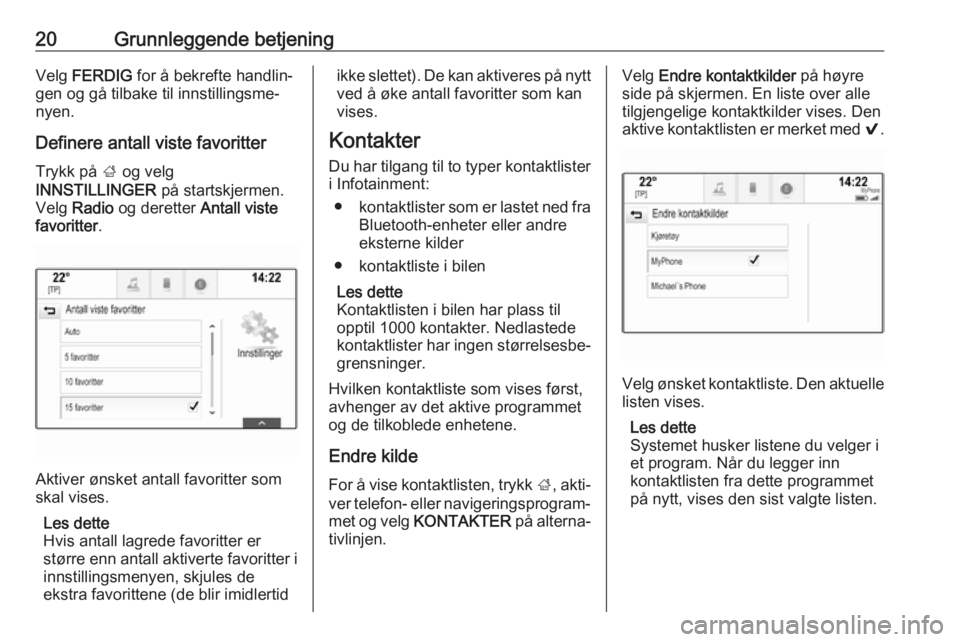
20Grunnleggende betjeningVelg FERDIG for å bekrefte handlin‐
gen og gå tilbake til innstillingsme‐
nyen.
Definere antall viste favoritter Trykk på ; og velg
INNSTILLINGER på startskjermen.
Velg Radio og deretter Antall viste
favoritter .
Aktiver ønsket antall favoritter som
skal vises.
Les dette
Hvis antall lagrede favoritter er
større enn antall aktiverte favoritter i innstillingsmenyen, skjules de
ekstra favorittene (de blir imidlertid
ikke slettet). De kan aktiveres på nytt
ved å øke antall favoritter som kan
vises.
Kontakter Du har tilgang til to typer kontaktlister
i Infotainment:
● kontaktlister som er lastet ned fra
Bluetooth-enheter eller andre
eksterne kilder
● kontaktliste i bilen
Les dette
Kontaktlisten i bilen har plass til opptil 1000 kontakter. Nedlastede
kontaktlister har ingen størrelsesbe‐ grensninger.
Hvilken kontaktliste som vises først,
avhenger av det aktive programmet
og de tilkoblede enhetene.
Endre kilde
For å vise kontaktlisten, trykk ;, akti‐
ver telefon- eller navigeringsprogram‐
met og velg KONTAKTER på alterna‐
tivlinjen.Velg Endre kontaktkilder på høyre
side på skjermen. En liste over alle tilgjengelige kontaktkilder vises. Den
aktive kontaktlisten er merket med 9.
Velg ønsket kontaktliste. Den aktuelle
listen vises.
Les dette
Systemet husker listene du velger i et program. Når du legger inn
kontaktlisten fra dette programmet
på nytt, vises den sist valgte listen.
Page 21 of 153
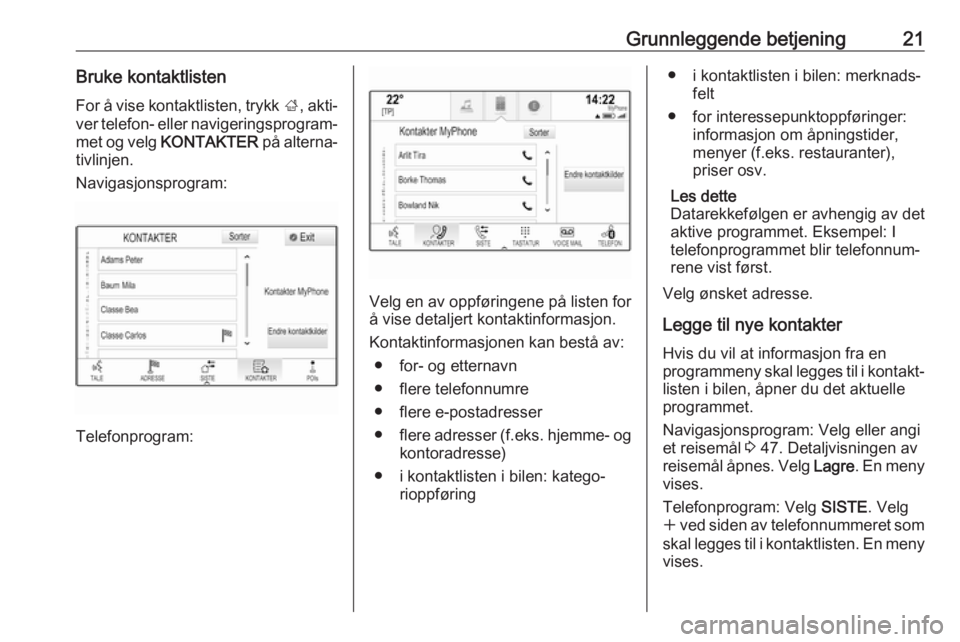
Grunnleggende betjening21Bruke kontaktlistenFor å vise kontaktlisten, trykk ;, akti‐
ver telefon- eller navigeringsprogram‐ met og velg KONTAKTER på alterna‐
tivlinjen.
Navigasjonsprogram:
Telefonprogram:
Velg en av oppføringene på listen for
å vise detaljert kontaktinformasjon.
Kontaktinformasjonen kan bestå av: ● for- og etternavn
● flere telefonnumre
● flere e-postadresser
● flere adresser (f.eks. hjemme- og
kontoradresse)
● i kontaktlisten i bilen: katego‐ rioppføring
● i kontaktlisten i bilen: merknads‐ felt
● for interessepunktoppføringer: informasjon om åpningstider,
menyer (f.eks. restauranter),
priser osv.
Les dette
Datarekkefølgen er avhengig av det
aktive programmet. Eksempel: I
telefonprogrammet blir telefonnum‐
rene vist først.
Velg ønsket adresse.
Legge til nye kontakter
Hvis du vil at informasjon fra en
programmeny skal legges til i kontakt‐ listen i bilen, åpner du det aktuelle
programmet.
Navigasjonsprogram: Velg eller angi
et reisemål 3 47. Detaljvisningen av
reisemål åpnes. Velg Lagre. En meny
vises.
Telefonprogram: Velg SISTE. Velg
w ved siden av telefonnummeret som
skal legges til i kontaktlisten. En meny
vises.
Page 22 of 153
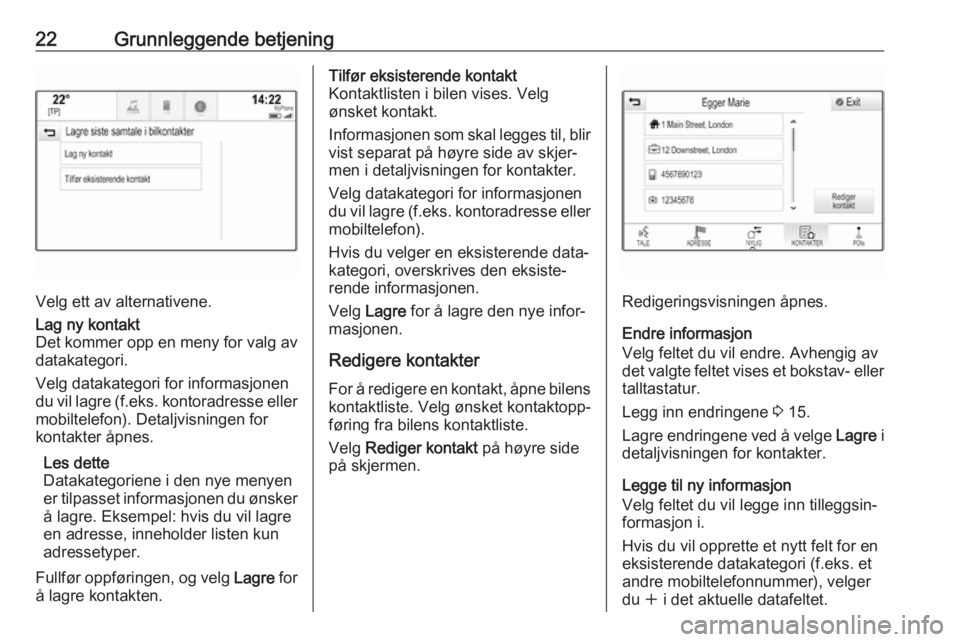
22Grunnleggende betjening
Velg ett av alternativene.
Lag ny kontakt
Det kommer opp en meny for valg av
datakategori.
Velg datakategori for informasjonen
du vil lagre (f.eks. kontoradresse eller mobiltelefon). Detaljvisningen for
kontakter åpnes.
Les dette
Datakategoriene i den nye menyen
er tilpasset informasjonen du ønsker å lagre. Eksempel: hvis du vil lagre
en adresse, inneholder listen kun
adressetyper.
Fullfør oppføringen, og velg Lagre for
å lagre kontakten.Tilfør eksisterende kontakt
Kontaktlisten i bilen vises. Velg
ønsket kontakt.
Informasjonen som skal legges til, blir vist separat på høyre side av skjer‐
men i detaljvisningen for kontakter.
Velg datakategori for informasjonen
du vil lagre (f.eks. kontoradresse eller mobiltelefon).
Hvis du velger en eksisterende data‐
kategori, overskrives den eksiste‐
rende informasjonen.
Velg Lagre for å lagre den nye infor‐
masjonen.
Redigere kontakter
For å redigere en kontakt, åpne bilens kontaktliste. Velg ønsket kontaktopp‐
føring fra bilens kontaktliste.
Velg Rediger kontakt på høyre side
på skjermen.
Redigeringsvisningen åpnes.
Endre informasjon
Velg feltet du vil endre. Avhengig av
det valgte feltet vises et bokstav- eller talltastatur.
Legg inn endringene 3 15.
Lagre endringene ved å velge Lagre i
detaljvisningen for kontakter.
Legge til ny informasjon
Velg feltet du vil legge inn tilleggsin‐
formasjon i.
Hvis du vil opprette et nytt felt for en
eksisterende datakategori (f.eks. et
andre mobiltelefonnummer), velger
du w i det aktuelle datafeltet.
Page 23 of 153
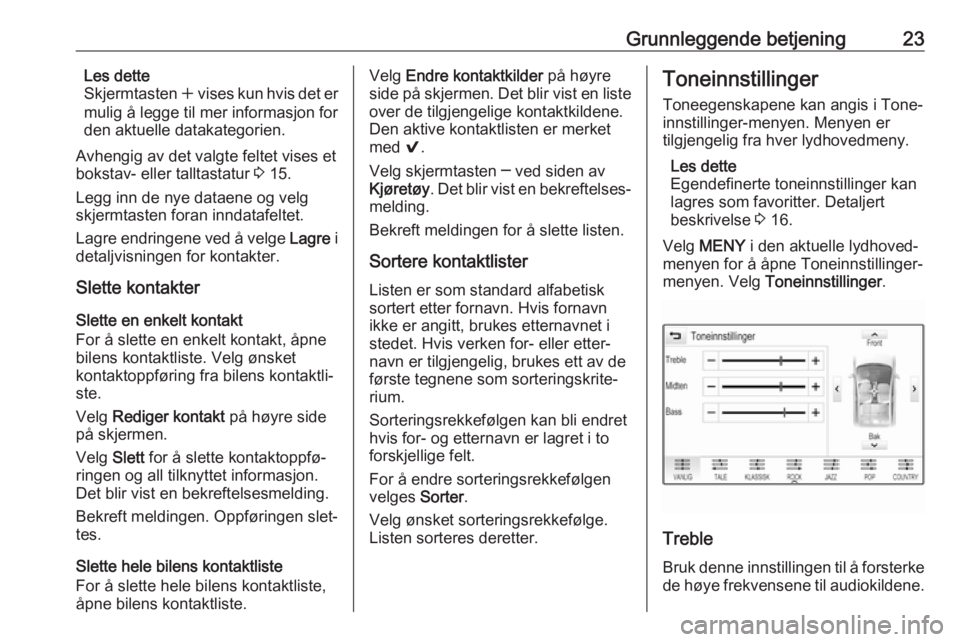
Grunnleggende betjening23Les dette
Skjermtasten w vises kun hvis det er
mulig å legge til mer informasjon for
den aktuelle datakategorien.
Avhengig av det valgte feltet vises et
bokstav- eller talltastatur 3 15.
Legg inn de nye dataene og velg
skjermtasten foran inndatafeltet.
Lagre endringene ved å velge Lagre i
detaljvisningen for kontakter.
Slette kontakter
Slette en enkelt kontakt
For å slette en enkelt kontakt, åpne
bilens kontaktliste. Velg ønsket
kontaktoppføring fra bilens kontaktli‐
ste.
Velg Rediger kontakt på høyre side
på skjermen.
Velg Slett for å slette kontaktoppfø‐
ringen og all tilknyttet informasjon.
Det blir vist en bekreftelsesmelding.
Bekreft meldingen. Oppføringen slet‐
tes.
Slette hele bilens kontaktliste
For å slette hele bilens kontaktliste,
åpne bilens kontaktliste.Velg Endre kontaktkilder på høyre
side på skjermen. Det blir vist en liste
over de tilgjengelige kontaktkildene.
Den aktive kontaktlisten er merket
med 9.
Velg skjermtasten ─ ved siden av
Kjøretøy . Det blir vist en bekreftelses‐
melding.
Bekreft meldingen for å slette listen.
Sortere kontaktlister Listen er som standard alfabetisk
sortert etter fornavn. Hvis fornavn
ikke er angitt, brukes etternavnet i
stedet. Hvis verken for- eller etter‐
navn er tilgjengelig, brukes ett av de første tegnene som sorteringskrite‐
rium.
Sorteringsrekkefølgen kan bli endret
hvis for- og etternavn er lagret i to
forskjellige felt.
For å endre sorteringsrekkefølgen
velges Sorter.
Velg ønsket sorteringsrekkefølge. Listen sorteres deretter.Toneinnstillinger
Toneegenskapene kan angis i Tone‐
innstillinger-menyen. Menyen er
tilgjengelig fra hver lydhovedmeny.
Les dette
Egendefinerte toneinnstillinger kan
lagres som favoritter. Detaljert
beskrivelse 3 16.
Velg MENY i den aktuelle lydhoved‐
menyen for å åpne Toneinnstillinger- menyen. Velg Toneinnstillinger .
Treble
Bruk denne innstillingen til å forsterke
de høye frekvensene til audiokildene.
Page 24 of 153
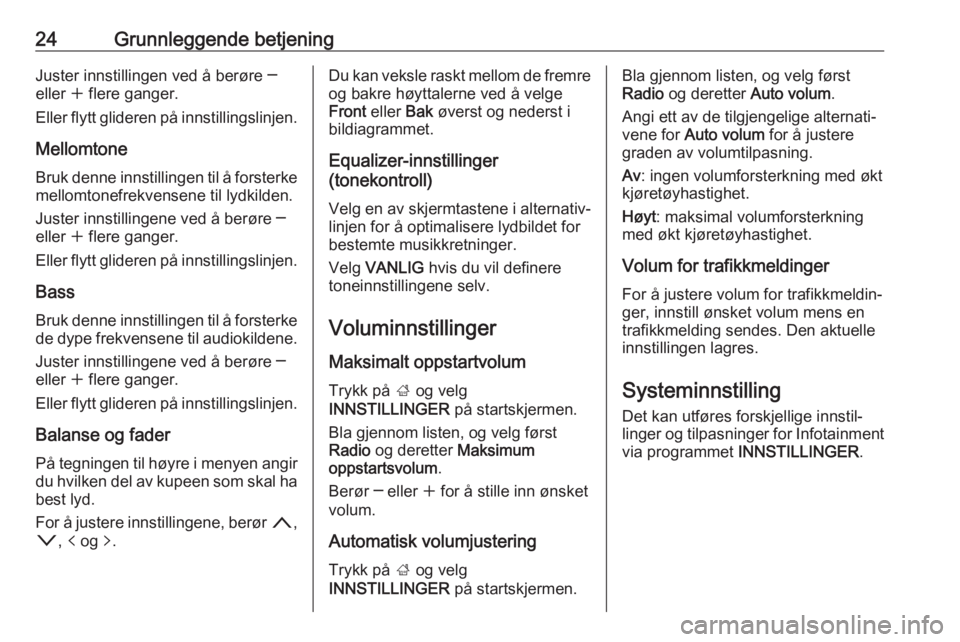
24Grunnleggende betjeningJuster innstillingen ved å berøre ─
eller w flere ganger.
Eller flytt glideren på innstillingslinjen.
Mellomtone
Bruk denne innstillingen til å forsterke
mellomtonefrekvensene til lydkilden.
Juster innstillingene ved å berøre ─
eller w flere ganger.
Eller flytt glideren på innstillingslinjen.
Bass
Bruk denne innstillingen til å forsterke
de dype frekvensene til audiokildene.
Juster innstillingene ved å berøre ─
eller w flere ganger.
Eller flytt glideren på innstillingslinjen.
Balanse og fader
På tegningen til høyre i menyen angir
du hvilken del av kupeen som skal ha
best lyd.
For å justere innstillingene, berør n,
o , p og q.Du kan veksle raskt mellom de fremre
og bakre høyttalerne ved å velge
Front eller Bak øverst og nederst i
bildiagrammet.
Equalizer-innstillinger
(tonekontroll)
Velg en av skjermtastene i alternativ‐
linjen for å optimalisere lydbildet for
bestemte musikkretninger.
Velg VANLIG hvis du vil definere
toneinnstillingene selv.
Voluminnstillinger
Maksimalt oppstartvolum
Trykk på ; og velg
INNSTILLINGER på startskjermen.
Bla gjennom listen, og velg først
Radio og deretter Maksimum
oppstartsvolum .
Berør ─ eller w for å stille inn ønsket
volum.
Automatisk volumjustering
Trykk på ; og velg
INNSTILLINGER på startskjermen.Bla gjennom listen, og velg først
Radio og deretter Auto volum.
Angi ett av de tilgjengelige alternati‐
vene for Auto volum for å justere
graden av volumtilpasning.
Av : ingen volumforsterkning med økt
kjøretøyhastighet.
Høyt : maksimal volumforsterkning
med økt kjøretøyhastighet.
Volum for trafikkmeldinger
For å justere volum for trafikkmeldin‐
ger, innstill ønsket volum mens en
trafikkmelding sendes. Den aktuelle
innstillingen lagres.
Systeminnstilling
Det kan utføres forskjellige innstil‐
linger og tilpasninger for Infotainment
via programmet INNSTILLINGER .
 1
1 2
2 3
3 4
4 5
5 6
6 7
7 8
8 9
9 10
10 11
11 12
12 13
13 14
14 15
15 16
16 17
17 18
18 19
19 20
20 21
21 22
22 23
23 24
24 25
25 26
26 27
27 28
28 29
29 30
30 31
31 32
32 33
33 34
34 35
35 36
36 37
37 38
38 39
39 40
40 41
41 42
42 43
43 44
44 45
45 46
46 47
47 48
48 49
49 50
50 51
51 52
52 53
53 54
54 55
55 56
56 57
57 58
58 59
59 60
60 61
61 62
62 63
63 64
64 65
65 66
66 67
67 68
68 69
69 70
70 71
71 72
72 73
73 74
74 75
75 76
76 77
77 78
78 79
79 80
80 81
81 82
82 83
83 84
84 85
85 86
86 87
87 88
88 89
89 90
90 91
91 92
92 93
93 94
94 95
95 96
96 97
97 98
98 99
99 100
100 101
101 102
102 103
103 104
104 105
105 106
106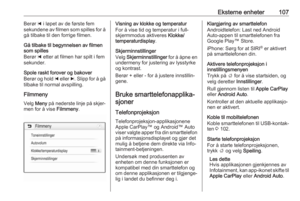 107
107 108
108 109
109 110
110 111
111 112
112 113
113 114
114 115
115 116
116 117
117 118
118 119
119 120
120 121
121 122
122 123
123 124
124 125
125 126
126 127
127 128
128 129
129 130
130 131
131 132
132 133
133 134
134 135
135 136
136 137
137 138
138 139
139 140
140 141
141 142
142 143
143 144
144 145
145 146
146 147
147 148
148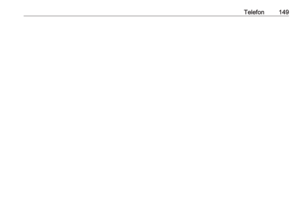 149
149 150
150 151
151 152
152